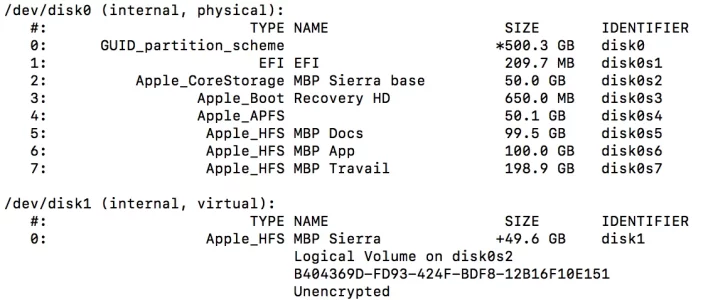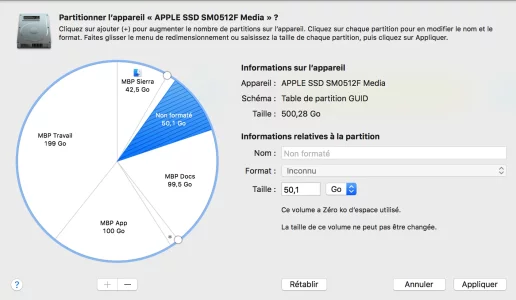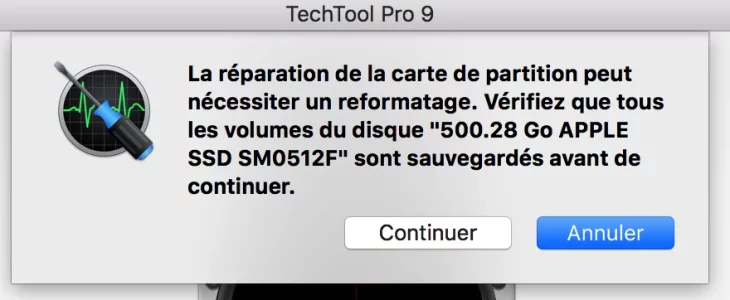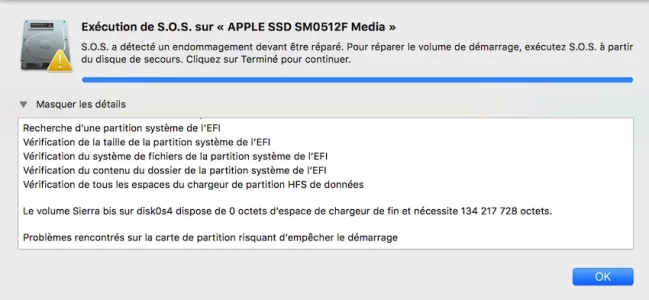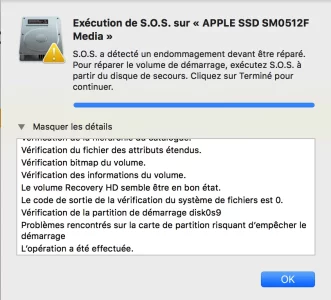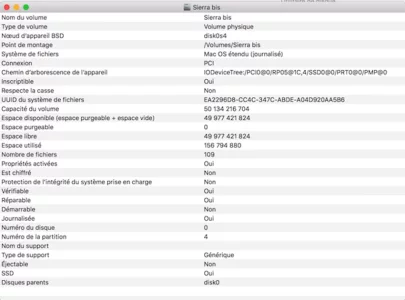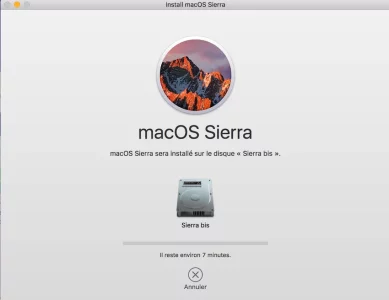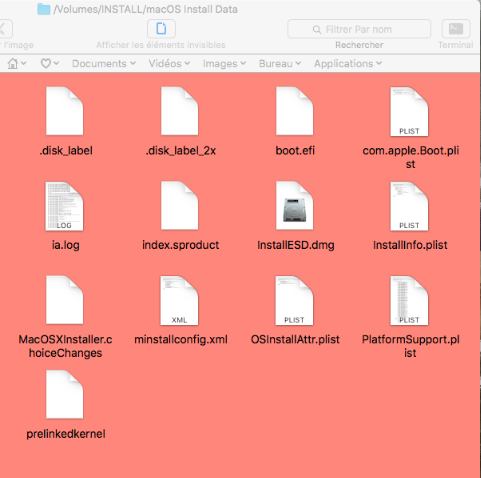Bonjour,
Je suis sous MBP (fin 2013), j'ai créé à l'époque 5 partitions sur le SSD qui fonctionnaient très bien.
2 de ces partitions étaient des volumes de démarrage sous Sierra (vieille habitude d'avoir 2 volumes de démarrage). Hier, j'ai voulu mettre à jour Sierra et essayer High Sierra sur l'un de ces 2 volumes (mais sans savoir qu'il y avait désormais un nouveau système de formatage).
Tout s'est bien déroulé, le nouveau système s'est mis en route, mais suite à quelques bugs relatifs au fonctionnement de Mail (une de mes boîtes ne fonctionnait plus) et de Safari (je n'arrivais pas à me connecter à mon Synology), j'ai décidé d'effacer High Sierra pour le réinstaller et de recommencer avec un volume propre High Sierra.
Mal m'en a pris. Première surprise, suite à la première installation : avec Utilitaire de Disque, je me suis aperçu qu'il s'agissait d'un autre système de formatage. Mon disque de 500 Go avait bien 4 disques liés, mais un 5ème était en APFS.
Suite à l'effacement de ce volume, qui apparaissait encore dans Utilitaire de Disque, et à la tentative de réinstallation propre de High Sierra qui a échoué, il a disparu complètement de ma liste de volumes disponibles. Autre fait, le volume Recovery a disparu lui aussi.
Suite à mes recherches, je suis allé dans Terminal par "diskutil list" pour vérifier ma liste de volumes (fichier joint). Mais je ne sais pas l'interpréter pour en tirer des solutions pratiques, et il me semble qu'il a changé depuis la tentative de nouvelle installation.
Je n'ai plus désormais que 4 volumes, mais "utilitaire de disque" montre qu'il y a un espace de 50 Go non formaté et qu'il est inaccessible. Je voudrais qu'il rejoigne le HFS+ et qu'il constitue bien le 5ème volume manquant.
Voilà, si vous avez une solution...
Merci d'avance,
Stoa
Je suis sous MBP (fin 2013), j'ai créé à l'époque 5 partitions sur le SSD qui fonctionnaient très bien.
2 de ces partitions étaient des volumes de démarrage sous Sierra (vieille habitude d'avoir 2 volumes de démarrage). Hier, j'ai voulu mettre à jour Sierra et essayer High Sierra sur l'un de ces 2 volumes (mais sans savoir qu'il y avait désormais un nouveau système de formatage).
Tout s'est bien déroulé, le nouveau système s'est mis en route, mais suite à quelques bugs relatifs au fonctionnement de Mail (une de mes boîtes ne fonctionnait plus) et de Safari (je n'arrivais pas à me connecter à mon Synology), j'ai décidé d'effacer High Sierra pour le réinstaller et de recommencer avec un volume propre High Sierra.
Mal m'en a pris. Première surprise, suite à la première installation : avec Utilitaire de Disque, je me suis aperçu qu'il s'agissait d'un autre système de formatage. Mon disque de 500 Go avait bien 4 disques liés, mais un 5ème était en APFS.
Suite à l'effacement de ce volume, qui apparaissait encore dans Utilitaire de Disque, et à la tentative de réinstallation propre de High Sierra qui a échoué, il a disparu complètement de ma liste de volumes disponibles. Autre fait, le volume Recovery a disparu lui aussi.
Suite à mes recherches, je suis allé dans Terminal par "diskutil list" pour vérifier ma liste de volumes (fichier joint). Mais je ne sais pas l'interpréter pour en tirer des solutions pratiques, et il me semble qu'il a changé depuis la tentative de nouvelle installation.
Je n'ai plus désormais que 4 volumes, mais "utilitaire de disque" montre qu'il y a un espace de 50 Go non formaté et qu'il est inaccessible. Je voudrais qu'il rejoigne le HFS+ et qu'il constitue bien le 5ème volume manquant.
Voilà, si vous avez une solution...
Merci d'avance,
Stoa